یکی از علتهای وصل نشدن دوربین مداربسته به گوشی، آفلاین شدن دوربین و دی وی ار است. در نتیجه شما تصاویر زنده دوربینها را از دست میدهید. قطع اینترنت و تنظیمات نادرست مهمترین عامل و علت آفلاین شدن دوربین مدار بسته محسوب میشوند. با توجه به برنامه مدیریت تصویر و نرم افزار انتقال تصویر دوربین مداربسته، از شیوههای مختلف میتوان این مشکل را برطرف و رفع قطعی دوربین مدار بسته نمود. در این مقاله میخواهیم علت وصل نشدن دوربین مداربسته به گوشی و قطع شدن تصویر هایک ویژن را در برنامههای Hik-connect و IVMS-4500 تشخیص و رفع کنیم.
آنچه در این مقاله میخوانید:
رفع مشکل آفلاین شدن دوربین مدار بسته هایک ویژن در Hik-Connect
اگر با اجرای برنامه hikconnect تصاویر دوربینهای مداربسته با برچسب آفلاین نمایش داده شود، به این مفهوم است که تصاویر زنده را ندارید. اما در این شرایط چه باید کرد؟ باید علت آفلاین شدن دوربین مدار بسته هایک ویژن را شناسایی کنیم. مرحله بعد از شناسایی علت، حل مسئله است، تا بتوانید تصاویر را به صورت زنده دریافت و مشاهده کنید.
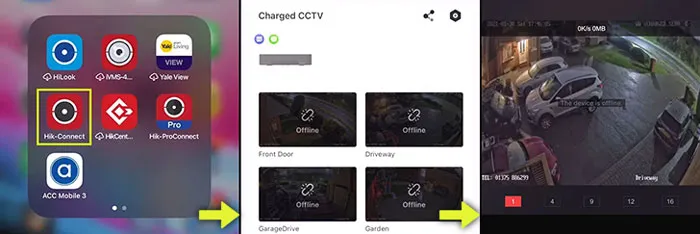
وارد حساب کاربری خود از طریق مرورگر وب شوید. این کار با داشتن آدرس IP دستگاه و نام کاربری و پسورد قابل انجام است. اگر آدرس IP دوربین مدار بسته را ندارید با کمک نرم افزار SADP آن را بدست آورید. چون از طریق مرورگر وب این کار را انجام میدهید، بنابراین نرم افزار مناسب با سیستم عامل خود در Desktop Tools را دانلود و نصب کنید.
بدست آوردن IP دوربین یا دستگاه
با اجرای برنامه SADP لیست تمام تجهیزات متصل به شبکه با جزئیاتی مانند آدرس IP نمایش داده میشود. با فشردن دکمه Refresh میتوانید لیست تجهیزات متصل در شبکه را به روز کنید. آخرین تغییرات مانند خارج کردن تجهیزی از شبکه یا افزودن به شبکه اعمال میشود. دستگاه خود را از لیست انتخاب کنید و آدرس IP آن را در نظر بگیرید (در مربع کنار دستگاه علامت تیک شود).
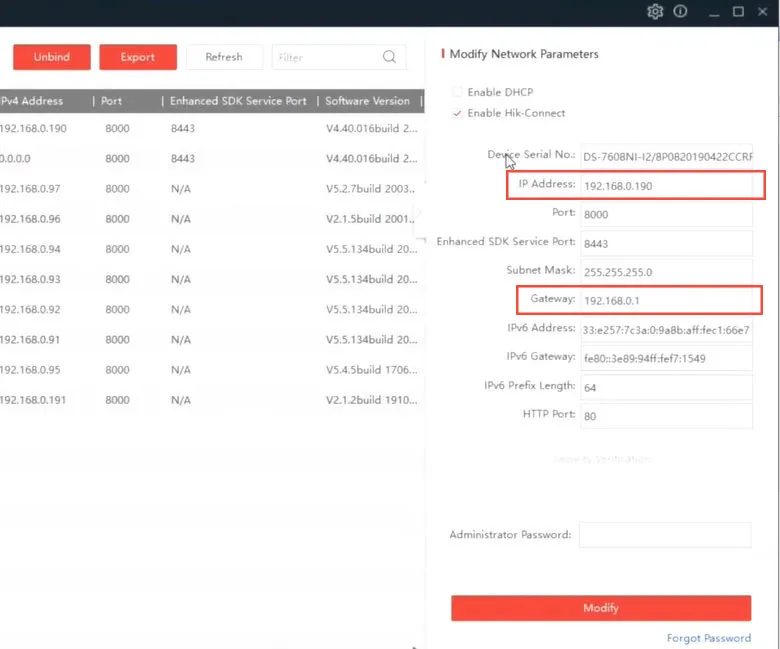
آدرس IP دستگاه در این سیستم 192.168.0.190 است. آدرس Gateway نیز وجود دارد که با اجرای فرمان ipconfig در Command prompt این آدرس (Gateway) نیز نمایش داده میشود.
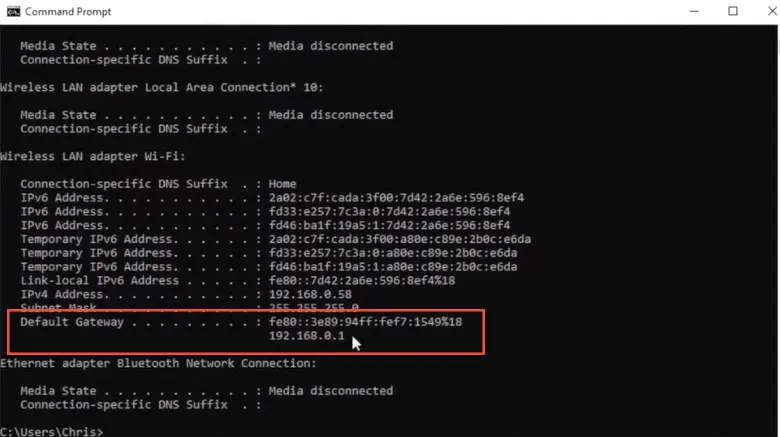
در پنجره برنامه SADP روی فلش کنار پنجره سمت راست کلیک کنید تا جزئیات و پارامترها نمایش داده شود. در بخش بالایی پارامترها، دو گزینه Enable DHCP و Enable Hik-connect وجود دارد. اگر Enable Hik-connect فعال باشد و DHCP فعال نباشد، مانند تصویر، باید یک آدرس IP به طور اختصاصی برای دستگاه در نظر گرفته شود و برنامه Hik-connect مجاز به دسترسی به دستگاه است. شما میتوانید این آدرس IP را از سرویس دهنده اینترنت خود با عنوان IP Static دریافت کنید. در صورتی که گزینه دیگر یعنی DHCP را تیک بزنید و فعال کنید، آدرس IP دستگاه به صورت داینامیک یا پویا اختصاص مییابد.
زمانی که DHCP دوربین مداربسته فعال است، دوربین تحت شبکه به روتر شبکه درخواست اتصال می فرستد تا از طرف روتر یک آدرس شبکه دریافت نماید. در مقابل زمانی که DHCP فعال نباشد یک آدرس پیش فرض برای دوربین مداربسته توسط شرکت سازنده آن در نظر گرفته میشود. نصاب دوربین مداربسته با تغییر این آدرس به یک آدرس ثابت شبکه و تغییراتی در شبکه کار را پیش میبرد و مانع تداخل آی پی در بستر شبکه میشود. چرا که هر گونه تداخل آی پی، موجب اختلال در ارائه ی تصاویر و فرآیند نظارت تصویری میشود.
ادامه بررسی مشکل آفلاین شدن در Hik-Connect
برگردیم به مرورگر وب و IP دستگاه را در بخش جستجوی مرورگر تایپ میکنیم. صفحه تصاویر زنده باز میشود با کلیک روی گزینه Configuration در منوی بالا، وارد تنظیمات میشویم.
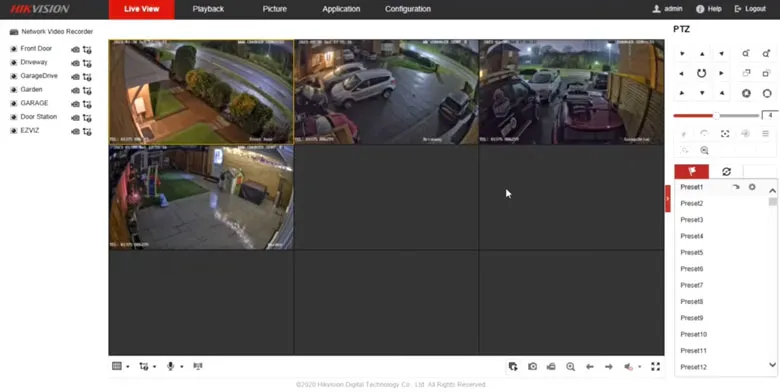
در کادر سمت چپ Network و بعد Basic Settings را کلیک میکنیم. بخشهای مختلف را بررسی کنید. آیا پارامترها به درستی اختصاص داده شدهاند.
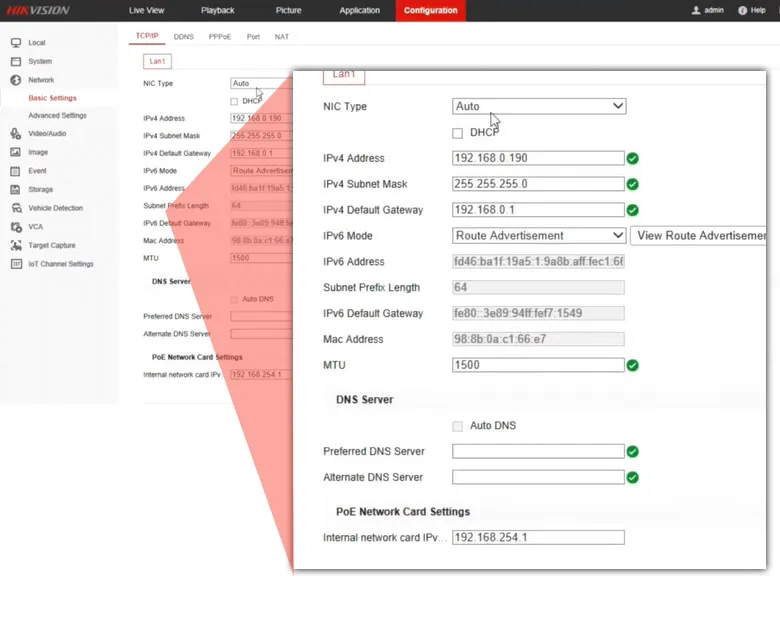
اگر از کادر سمت چپ گزینه Advanced Settings را انتخاب کنید. با صفحه زیر مواجه میشوید.
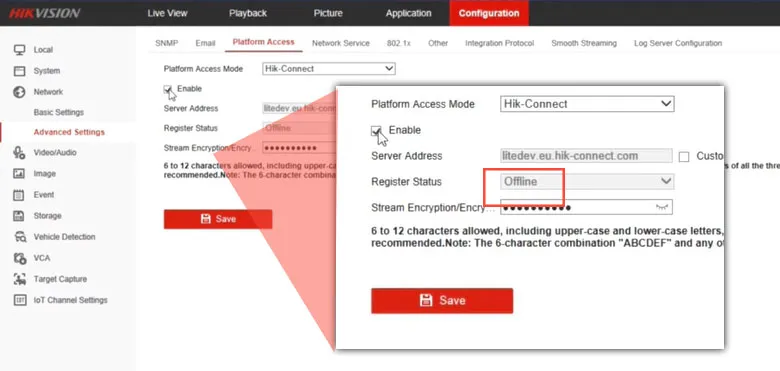
پارامترها را ببینید، برنامه HikConnect انتخاب شده و فعال است (Enable تیک دارد). اما وضعیت دستگاه Offline است. برای تغییر این وضعیت به صفحه تنظیمات قبلی یا Basic Settings برمیگردیم و در بخش DNS، آدرس IP دیفالت گتوی و در بخش Alternate DNS Server، آیپی 8.8.8.8 را وارد و سپس روی دکمه Save کلیک کنید تا تغییرات اعمال شود.
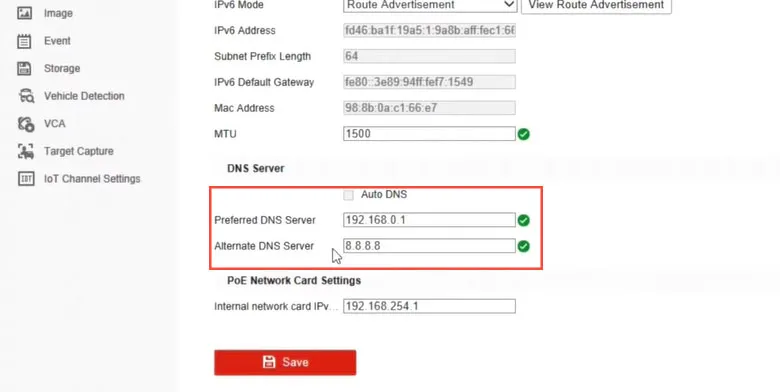
اگر به صفحه Advanced Settings بروید، متوجه میشوید که وضعیت دستگاه به حالت Online تغییر کرده است. اگر روی دکمه Save کلیک کنید مقادیر، تایید شده و تیک سبز در کنار آنها ظاهر میشود.
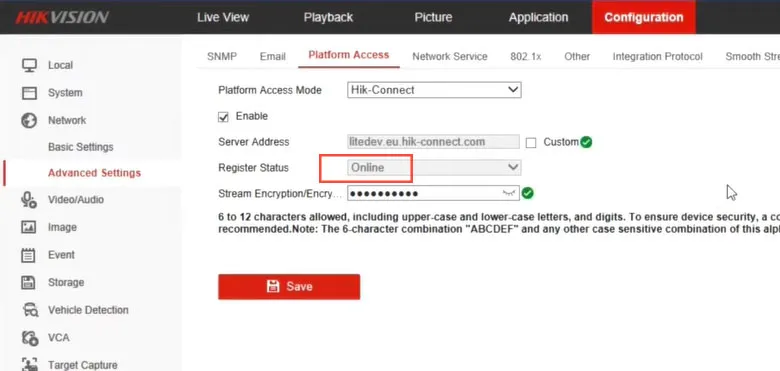
حال اگر وارد برنامه گوشی شوید و رفرش کنید، میبینید تصاویر دیگر Offline نیستند. هر دوربینی را که انتخاب کنید، میتوانید تصاویر زنده آن را مشاهده کنید.
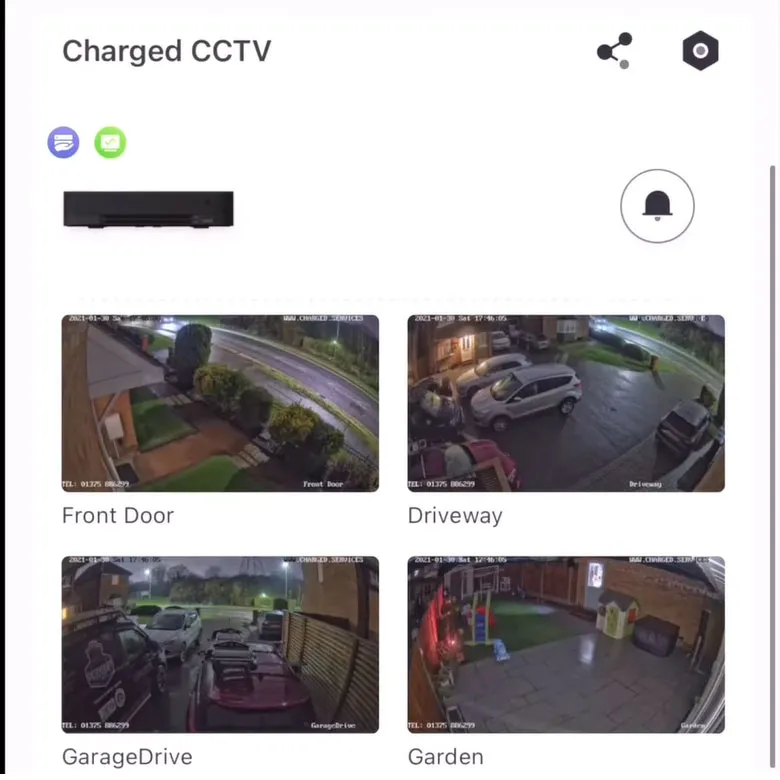
علت آفلاین شدن دوربین مدار بسته هایک ویژن در IVMS-4500
علت آفلاین شدن دوربین مدار بسته در برنامه IVMS4500 با عوامل مختلفی مرتبط است. در نتیجه نمیتوانیم تصاویر و فیلم دوربینها را از راه دور از طریق برنامه مشاهده کنیم. شایع ترین علت وصل نشدن دوربین مداربسته به گوشی از طریق IVMS-4500 عبارتند از:
- کابل شبکه یا اینترنت قطع شده است
- آدرس IP عمومی تغییر کرده است
- سیستم به درستی تنظیم نشده است
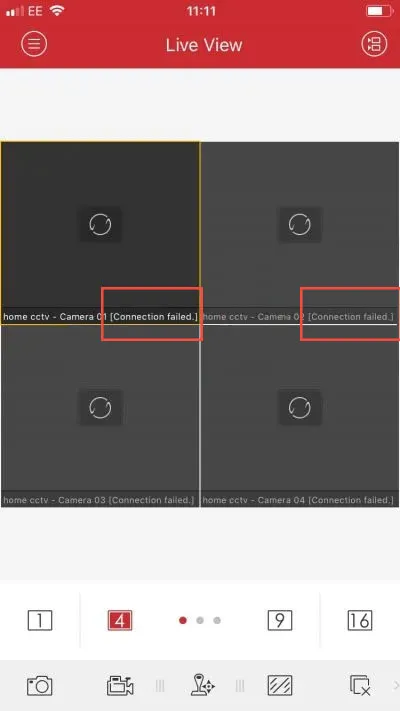
رفع مشکل اینترنت برای وصل نشدن دوربین به گوشی
در حالی که سیستم مداربسته شما روشن است، مسیر شبکه و ارتباط اینترنت را برسی کنید. اگر کابل در دو سمت با اتصالات محکم، متصل شدهاند. سلامت کابل را بررسی کنید. در صورت نبود هیچ مشکلی در کابلها، به دنبال تست اینترنت و ارتباط شبکه باشید. مدت زمان و ترافیک باقیمانده از سرویس اینترنت را بررسی کنیدو در صورت اتمام، سرویس خریداری کنید.
رفع مشکل آفلاین شدن دوربین در IVMS4500
یک راه سریع برای بررسی مشکل “اتصال ناموفق” و یا آفلاین شدن دوربین مداربسته هایک ویژن این است که IP را مجددا تنظیم کنید. که آدرس IP فعلی خود را بررسی کنید و آن را در تنظیمات سیستم خود به روز کنید. می توانید این کار را با استفاده از:https://whatismyipaddress.com/ انجام دهید.
اگر آدرس IP (شماره 9 رقمیXX.XXX.XX.XX) ) است آن را کپی و در جزئیات سیستم « set-up configuration » مطابق زیر قرار دهید.
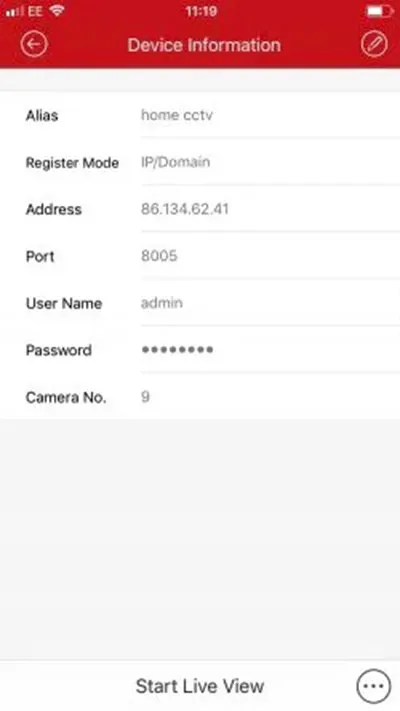
مراحل راه اندازی / پیکربندی برنامه هایک ویژن
- روی منو (بالا سمت چپ) کلیک کنید و گزینه Devices را انتخاب کنید.
- دستگاه مورد نظر را انتخاب کنید (احتمالاً فقط یک مورد در لیست دارید).
- اطلاعات دستگاه را ویرایش کنید، با کلیک بر روی “نماد مداد” (بالا سمت راست) – اضافه کردن آدرس IP در فیلد “Address” است.
- هنگامی که این کار را انجام دادید، بررسی کنید که آیا می توانید دوربین ها را به صورت زنده در برنامه خود ببینید. اگر آدرس IP درست است، پس باید بتوانید. مرحله بعدی که باید انجام دهید این است که دستورالعملهای مربوط به نحوه رفع مشکل Public IP را در زیر دنبال کنید.
نحوه رفع مشکل Public IP با دوربین مداربسته هایک ویژن
اکثر مشتریان IP استاتیک ندارند، بلکه از IPهای داینامیک استفاده میکنند. به این معنی که آدرس IP دستگاه شما در اتصال با اینترنت دائماً تغییر میکند. مشکلاتی که یک IP پویا برای سیستم دوربین مداربسته شما ایجاد میکند این است که نرم افزار برنامه هایک ویژن نمی داند به چه چیزی متصل شود. زیرا آدرس IP شما دائماً در حال تغییر است.
2راه برای رفع این مشکل IP پویا وجود دارد:
- در سرویس Hik-Connect Hiksivion ثبت نام کنید.
- در یک ارائه دهنده DDNS ثبت نام کنید.
هر دوی این سرویسها تشخیص میدهند که آدرس IP شما تغییر کرده است و بنابراین سرویسی را که میخواهد به آن متصل شود، دوباره مسیریابی میکند.
نحوه ثبت نام در سرویس Hik-Connect
- آخرین برنامه Hik-Connect را از وب سایت Hik-Connect.com و یا از طریق لینک دانلود Hik-Connect، دانلود و نصب کنید.
- بررسی کنید که آیا سیستم عامل DVR شما به روز شده است و از Hik-Connect پشتیبانی میکند (اکثر دستگاه های DVR جدید باید این را پشتیبانی کنند).
- برنامه Hik Connect را در دستگاههای تلفن همراه یا لپ تاپ اجرا کنید.
9علت وصل نشدن دوربین مداربسته به گوشی
به طور کلی ممکن است برای انتقال تصویر دوربین مداربسته نتوانید دوربین را به گوشی وصل کنید. متداول ترین علت وصل نشدن دوربین مداربسته به گوشی شامل موارد زیر است:
- اتصال به اینترنت
- پیکربندی نادرست دوربین
- برنامهها و نرمافزارها
- مشکلات مربوط به پورتها
- بهروزرسانیها
- تنظیمات شبکه داخلی
- سازگاری دستگاهها
- محدودیتهای ISP و فیلترشدن IP سرور دوربین مداربسته
- نام کاربری و رمز عبور اشتباه
در ادامه هر کدام را به طور مختصر شرح میدهیم:
1. اتصال به اینترنت:
عدم اتصال دوربین یا گوشی به اینترنت یکی از علتهاییست که منجر به وصل نشدن دوربین به گوشی میشود. در ابتدا اطمینان حاصل کنید که دوربین مداربسته و گوشی هر دو به شبکه اینترنت متصل هستند. اگر دوربین و گوشی در یک شبکه محلی (LAN) قرار دارند، اطمینان حاصل کنید که روتر به درستی کار میکند و اینترنت فعال است. سرعت پایین اینترنت و محدود بودن پهنای باند نیز از میتوانند وصل نشدن دوربین مداربسته به گوشی باشند.
2. پیکربندی نادرست دوربین:
تنظیمات و پیکربندی نادرست در دوربین مداربسته و یا نرم افزار میتواند مانع از نصب دوربین مداربسته روی گوشی شود. اگر دانش فنی و اطلاعات کافی دارید، بررسی کنید که دوربین به درستی پیکربندی شده باشد و آدرس IP، پورتها و سایر تنظیمات شبکه به درستی تنظیم شده باشند. در غیر اینصورت حتماً قبل از هر تغییری با متخصص این حوزه مشورت کنید.
3. برنامهها و نرمافزارها:
استفاده از نرمافزار نادرست یا نسخه قدیمی برنامه علت دیگری برای وصل نشدن دوربین مداربسته به گوشی است. پیشنهاد میکنیم از نرمافزار یا اپلیکیشن رسمی سازنده دوربین استفاده کنید، تا از عملکرد درست آنها مطمئن باشید. برخی برنامهها با تجهیزات مداربسته ما سازگاری ندارند و یا تمام امکانات را در اختیار ما قرار نمیدهند. ناسازگاری برنامه ممکن است موجب عدم تشخیص دوربین و دستگاه توسط نرم افزار شود.
4. مشکلات مربوط به پورتها:
مسدود شدن پورتهای مورد نیاز توسط فایروال یا روتر نیز موجب عدم اتصال دوربین مداربسته به گوشی میشود. بررسی کنید که پورتهای مورد نیاز دوربین (مانند پورت ۸۰ برای HTTP و پورت ۳۷۷۷ برای DVR ها) در روتر و فایروال باز باشند. برای اطمینان از متخصص شبکه در این زمینه راهنمایی بگیرید.
5. بهروزرسانیها:
نرمافزار دوربین یا اپلیکیشن نیاز به بهروزرسانی دارد. در مواقعی برنامه به علت منقضی شدن نسخه قدیمی متوقف شده و منتظر بهروزرسانی میشود. در این صورت نمیتوان از برنامه برای مشاهده تصاویر استفاده کرد. ابتدا نرم افزار را آپدیت کنید و سپس برای وصل کردن گوشی به دوربین مداربسته مجددا تلاش کنید.
6. تنظیمات شبکه داخلی:
مشکلات شبکه داخلی مانند عدم تطابق IPها و یا تداخل IP میتوانند مانع از وصل شدن دوربین مداربسته روی گوشی شوند. مطمئن شوید که تجهیزات یک شبکه در یک رنج IP قرار دارند و آدرسهای IP به درستی تخصیص داده شدهاند.
7. سازگاری دستگاهها:
عدم سازگاری بین گوشی و دوربین عامل دیگری برای بروز این مشکل است. گاهی اوقات یک برنامه توسط تلفن همراه پشتیبانی نمیشود. می توانید از گوشی دیگری که سازگار است استفاده کنید و یا از روشهای دیگر انتقال تصویر و برنامه دیگر بهره ببرید.
8. محدودیتهای ISP و فیلترشدن IP سرور دوربین مداربسته
برخی ارائهدهندگان خدمات اینترنت ممکن است دسترسی به برخی پورتها را محدود کرده باشند. در این صورت با شرکت ISP (شرکت ارائه دهنده سرویس اینترنت) خود تماس بگیرید و از عدم وجود محدودیتهای مرتبط با پورتها مطمئن شوید. فیلتر شدن IPهای سرور دوربین مداربسته از عوامل مشکل زایی است که علت وصل نشدن دوربین مداربسته به گوشی نیز است. این اواخر با این مشکل بیشتر روبرو شدهایم. فیلتر شدن IP مانع از ارسال دادهها و اطلاعات توسط دوربین مداربسته به صورت آنلاین و از راه دور میشود. به همین دلیل نمیتوان دیگر تصاویر دوربینها مشاهده کرد و یا با اختلال همراه خواهند بود.
دو راه حل برای رفع این مانع وجود دارد: اول اینکه معمولا فیلترها موقتی هستند، میتوانید تا رفع فیلتر صبر کنید. دوم اینکه ما پیشنهاد میکنیم از IP استاتیک استفاده کنید. برای استفاده از روش انتقال تصویر با IP استاتیک لازم است نرم افزار مناسب را نیز نصب کنید.
9. نام کاربری و رمز عبور:
وارد کردن نام کاربری یا رمز عبور نادرست نیز مانع از دسترسی شما به تصاویر دوربین مداربسته در تلفن همراه میشود. دوباره نام کاربری و رمز عبور دوربین را بررسی کنید و اطمینان حاصل کنید که به درستی وارد شدهاند.
چرا دیگر نمی توانم دوربین هایم را روی گوشیم ببینم؟
ممکن است برای شما هم پیش آمده باشد که قبلاً میتوانستید تصاویر دوربینها را روی تلفن ببینید، اما اکنون خیر. پاسخ: معمولاً علت این مشکل، به نحوه اضافه شدن دستگاه به برنامه Hik-Connect شما دارد. اگر از طریق سرویس Hik-Connect اضافه شده باشد، یعنی با اسکن کد QR یا با وارد کردن شماره سریال، به این معنی است که Access Platform شما آفلاین است. اگر دسترسی به پلتفرم آفلاین باشد، مراحل بعدی شما به این صورت خواهد بود:
- بررسی کنید که به طور فیزیکی به شبکه شما متصل است
- با رفتن به System Configuration -> Network -> Advanced -> Platform Access و فعال کردن آن در اینجا تأیید کنید که Hik-Connect در ضبط کننده فعال است.
- اگر مراحل بالا نتوانست آن را آنلاین کند، به System Configuration -> Network بروید و آدرس IPv4 خود را یادداشت کنید. سپس DHCP را فعال کرده و ذخیره کنید. در غیر اینصورت، اگر قبلاً فعال شده است، آن را غیرفعال کنید، ذخیره کنید، سپس دوباره فعال کنید و ذخیره کنید. پس از انجام این کار، توجه داشته باشید که آیا آدرس IPv4 شما اکنون متفاوت است یا خیر. اگر فرقی نمی کند با پشتیبانی تماس بگیرید.
- اگر متفاوت است، علامت DHCP را بردارید، سپس DNS ترجیحی خود را به 8.8.8.8 و Alternate DNS را به 8.8.4.4 تغییر دهید.
معمولا علت قطع شدن تصویر و علت آفلاین شدن دوربین مدار بسته، مشکل IP است؛ اگر دستگاه را با آدرس IP به تلفن خود اضافه کردید. بنابراین بررسی کنید IP شما تغییر نکرده است و اگر از طریق پورت ها می روید، بررسی کنید که پورت ها هنوز باز هستند.
کلام آخر
در مجموع، علت آفلاین شدن دوربین مدار بسته در هر برندی از جمله هایک ویژن میتواند عوامل زیر باشد:
- قطع اینترنت
- قطع شبکه و ارتباطات کابلی
- تنظیمات نادرست شبکه
- تغییر آدرس IPها در شبکه
برای قطعی اینترنت باید حجم ترافیک باقیمانده و زمان سرویس را بررسی کنید که در صورت اتمام، نسبت به خرید و شارژ اقدام کنید. ممکن است قطعی از طرف شرکت خدمات دهنده باشد که با تماس با پشتیبانی این موضوع را پیگیری کنید. گاهی اوقات با خاموش و روشن کردن مودم این مشکل، بسیار ساده حل میشود.
قطعی شبکه ممکن است به علت خرابی کابل، اتصالات و سایر تجهیزات باشد. آنها را به طور فیزیکی بررسی کنید و در صورت خرابی و آسیبدیدگی نسبت به تعویض آنها اقدام کنید.
تنظیمات نادرست شبکه نیز امکان قطع شدن تصویر دوربین مدار بسته روی گوشی را موجب میشود. در صورت داشتن دانش فنی و شبکه، برای بررسی آن اقدام کنید. در غیر اینصورت با کارشناس و متخصص این حوزه تماس بگیرید.
تغییرات IP نیز در تنظیمات شبکه قابل بررسی است. این مرحله نیز به دانش شبکه نیازمند است. پیشنهاد ما این است قبل از هر اقدامی نسبت به تغییر این تنظیمات با کارشناس مشورت کنید.
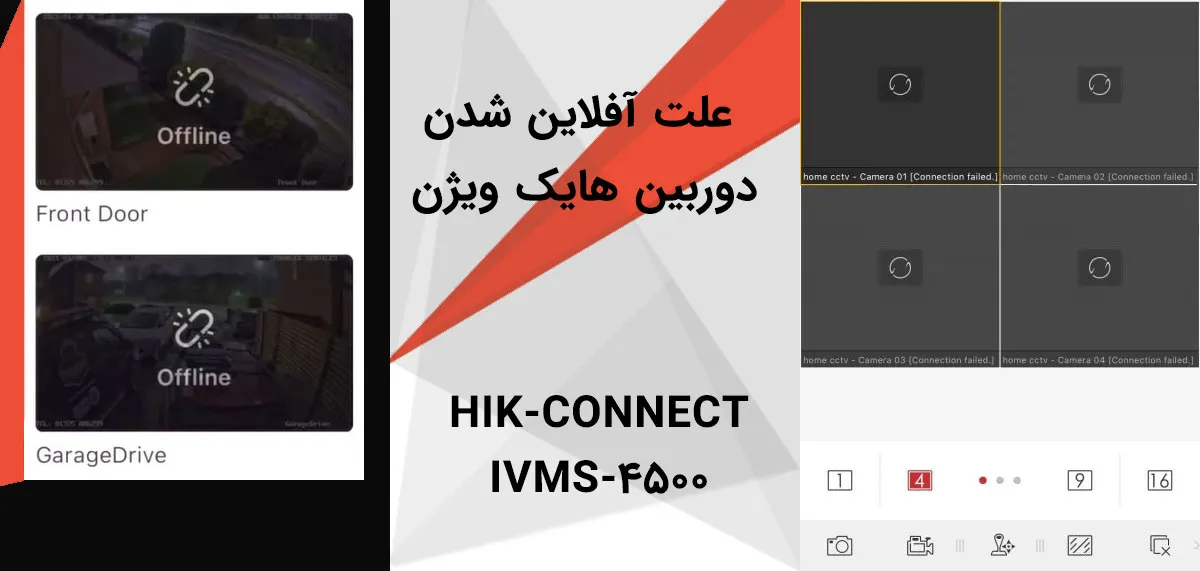

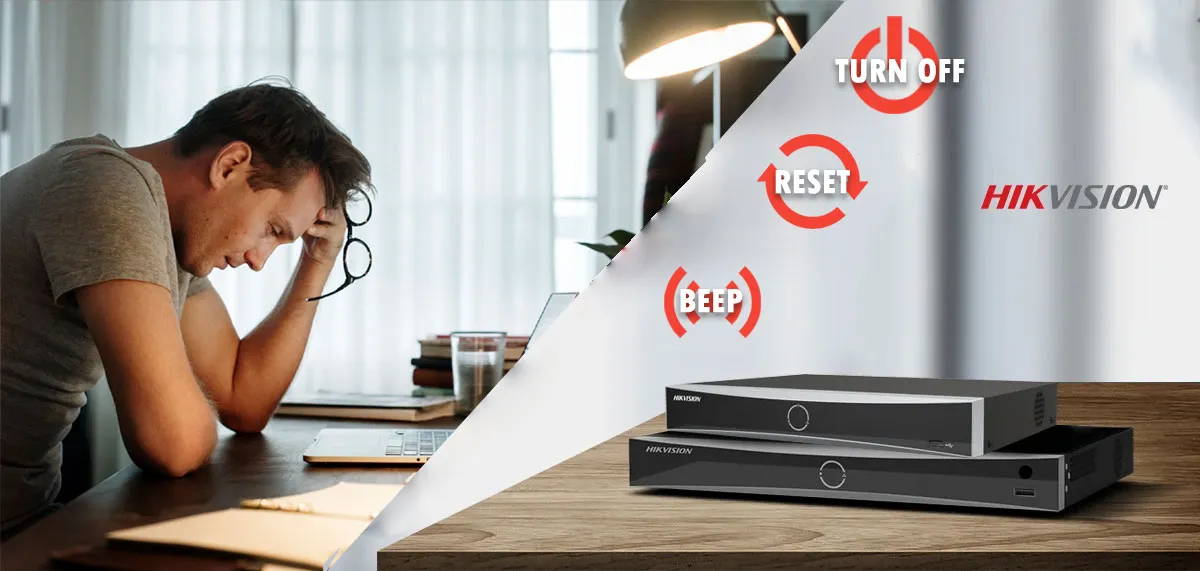

ممکنه چیز دیگه ای علت افلاین شدن دوربین مداربسته بشه؟
درود
ما سعی کردیم دلایل رایج رو برای آفلاین شدن دوربین مطرح کنیم. اگه به علت یا دلایل دیگه ای در این باره برسیم به مقاله اضافه میکنیم.
منظورم غیر از این موردایی که گفتین تو این مقاله